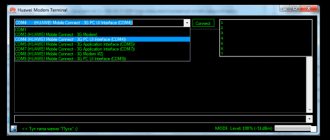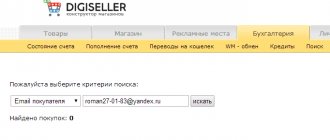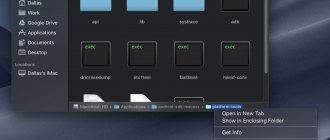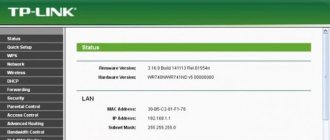Многих интересует вопрос о том, как бесплатно разблокировать какой-либо модем от китайского производителя Huawei, не имея при этом каких-то особенных навыков. Использовать для такой манипуляции лучше всего специальные программы, которые подбирают коды для снятия запрета. Разблокировка модема Huawei – несложное дело. Более подробно далее.
Как узнать IMEI устройства?
Для того чтобы получить код разблокировки, необходимо определить IMEI модема. Что это? Это уникальный идентификатор мобильного устройства, состоящий из 15 символов. Узнать его можно, посмотрев на корпус прибора.
К примеру, у модема Huawei E173 он находится под основной крышкой. Если же нет возможности посмотреть код, то узнать IMEI программным путем. Для этого нужно подключить к компьютеру свой модем, зайти в его свойства и определить порт, который используется для устройства.
Теперь нужно открыть терминальную программу, являющуюся стандартной для некоторых операционных систем – Hyper Terminal, PuTTy и так далее. Если ее нет, то можно скачать с интернета. Эта программа для разблокировки модема Huawei проста в управлении. Для начала нужно включить локальное эхо, тогда можно будет увидеть все команды, которые вводятся с клавиатуры. После подключения модема следует ввести ATI. Если все верно, то программа покажет диалоговое окно, в котором указан IMEI устройства.
Есть и более простой метод для получения данного кода. Необходимо скачать программу под названием DC Unlocker Client. После успешной загрузки нужно нажать на клавишу «Найти». Обеспечение найдет используемый роутер и покажет всю информацию о нем, в том числе и IMEI. Тут же можно узнать, сколько имеется попыток для ввода кода разблокировки (по стандарту их всего 10). Если их не останется, то с модема уже при помощи такого метода снять запрет не получится.
AT команды для модемов Huawei
AT команды
(набор команд Hayes) — набор команд, разработанных в 1977 году компанией Hayes для собственной разработки, модема «Smartmodem 300 baud». Набор команд состоит из серий коротких текстовых строк, которые объединяют вместе, чтобы сформировать полные команды операций, таких как набор номера, начала соединения или изменения параметров подключения. Для того, чтобы модем распознал at команды, они должны быть записаны в специфической форме. Каждая команда всегда начинается буквами AT или at (от англ. ATtention, за что и получили своё название), дополненных одной или больше командой и завершаемой в конце нажатием клавиши Enter . Команды воспринимаются модемом только тогда, когда он находится в «командном режиме» или offline.
AT-команды
обычно отправляются модему посредством коммуникационного программного обеспечения, но также могут быть введены пользователем вручную, с компьютерной клавиатуры. Смотрим как и чем вводить АТ команды в модем. At команды huawei представлены на нашем сайте ниже. Huawei at команды (huawei at commands) очень нужные и полездные вещи для расшаривания вашего устройства.
Рассмотрим наиболее часто используемые at команды при работе с модемом huawei
ATI
— вывод информации о модеме
AT+CFUN=1
– перезагрузка модема, очень полезная команда не требует «передергивать» модем. После перезагрузки модем перерегистрируется в сети оператора.
AT+CGMI
— информация о производителе модема (Recieve: huawei)
AT+CGMR
— информация о версии прошивки (Recieve: 11.608.12.04.21)
AT+CIMI
— информация об IMSI номер SIM карты (Recieve: 250015800471114)
AT+CGSN
— информация о IMEI модема (Recieve: 353142033840706)
AT^HWVER
— информация о версии железа модема (Recieve: ^HWVER:»CD6ATCPU»)
AT+CSQ
— посмотреть уровень радиосигнала
AT^CMDL
— получить список всех комманд
AT+CGMM
или
AT+GMM
— запросить название модели
AT+COPS
— информация о текущем операторе (Recieve: +COPS: (1,»MTS-RUS»,»MTS»,»25001″,0),(2,»MTS-RUS»,»MTS»,»25001″,2),,(0,1,2,3,4),(0,1,2))
AT^U2DIAG?
— текущий режим.
AT^GETPORTMODE
– список всех устройств в модеме
AT^VERSION?
— информация о версии прошивки модема
AT+CLAC
в ответе будет список поддерживаемых команд
Включение голосовых функций модема:
AT^CVOICE=?
– проверка состояния голосовых функций модема (0 — значит включено)
AT^CVOICE=0
– включение голосовых функций модема
Включение / отключение режимов 2G и 3G:
AT^SYSCFG=13,1,3fffffff,0,0
– режим только 2G
AT^SYSCFG=2,1,3fffffff,0,0
– режим предпочтительно 2G
AT^SYSCFG=14,2,3fffffff,0,1
– режим только 3G
AT^SYSCFG=2,2,3fffffff,0,1
– режим предпочтительно 3G
AT^SYSCFG=2,2,3fffff ff,0,2
– режим включение 2G и 3G
Включение / отключение режимов WCDMA, HSDPA, HSPA+, HSPA:
AT^HSDPA=1
– режим HSDPA включен
AT^HSDPA=0
– режим HSDPA выключен
AT^HSUPA=1
– режим HSUPA включен
AT^HSUPA=0
– режим HSUPA выключен
AT^HSPA=0
– режим WCDMA
AT^HSPA=1
– режим HSDPA
AT^HSPA=2
– режим HSPA
AT^HSPA=3
– режим HSPA+
AT^SYSCFG=13,1,3FFFFFFF,2,4
– режим только GPRS/EDGE
AT^SYSCFG=14,2,3FFFFFFF,2,4
– режим только 3G/WCDMA
AT^SYSCFG=2,1,3FFFFFFF,2,4
– режим предпочтительно GPRS/EDGE
AT^SYSCFG=2,2,3FFFFFFF,2,4
– режим предпочтительно 3G/WCDMA
Команды необходимые для разблокировки модема (разлочка модема)
AT^CARDLOCK=»NCK Code»
– ввод кода снятия блокировки (8-значное число)
AT^CARDUNLOCK=»MD5 NCK Code»
– сброс попыток ввода кода NCK кода разблокировки до 10 раз
AT^CARDLOCK?
– проверка состояния блокировки модема и количества попыток ввода кода разблокировки: (ответ модема: CARDLOCK: A,B,0 , если A=2 модем разблокирован, A=1 модем заблокирован – SimLock, если A=3 здесь два варианта либо вы израсходовали все 10 попыток ввести код, либо у вас в модеме кастомизированная прошивка, B – количество оставшихся попыток ввода кода разблокировки (по умолчанию 10 раз))
Изменение режима модема
AT^U2DIAG=Команда
— для изменения режим модема (Модем,CD ROM, Флешка, PC UI, NDIS, Смарткарта).
AT команды для Huawei E171 с прошивкой v21.156.00.00.143, E352, E353, E367, E398 и др.
AT^SETPORT=»A1,A2,1,2,3,7,A1,A2″
(Установить конфигурацию по умолчанию)
AT^SETPORT=»A1,A2,1,2,3,7″
(девайс в режиме «модем + сетевая карта»)
AT^SETPORT=»A1,A2;1,2,3,A2″
(девайс в режиме «модем + Card Reader»)
AT^SETPORT=»A1,A2;1,2,3″
(девайс в режиме «только модем»)
AT^SETPORT=»A1,2,7″
(девайс в режиме «сетевая карта + CD-ROM»)
AT^SETPORT=»A1,A2,2,7″
(девайс в режиме «сетевая карта») — для Windows 7
AT^SETPORT=»A1;1,2″
(девайс в режиме «модем + пользовательский интерфейс»)
AT^SETPORT?
(Текущая конфигурация модема)
AT^GETPORTMODE
(Отображение текущего активного режима)
AT^SETPORT=»A1,A2,1,2,3,7,A1,A2,4,5,6,A,B,D,E»
(Сброс настроек по умолчанию)
Настройки режимов сети по умолчанию для Huawei E352
at^hspa?^HSPA: 2AT^SETPORT?A1,A2;1,2,3,7,A1,A2AT^SYSCFG?^SYSCFG:2,2,3FFFFFFF,1,2
Настройки режимов сети по умолчанию для Huawei E352b (21.158.23.00.209)
AT^SETPORT?A1,A2;1,16,3,2,A1,A2
AT команды для Huawei E1750
АТ
команды переключения режимов huawei E1750
AT^U2DIAG=0
(девайс в режиме только модем)
AT^U2DIAG=1
(девайс в режиме модем + CD-ROM)
AT^U2DIAG=6
(девайс в режиме только сетевая карта)
AT^U2DIAG=268
для E1750 (девайс в режиме модем + CD-ROM + Card Reader)
AT^U2DIAG=276
для E1750 (девайс в режиме сетевой карты + CD-ROM + Card Reader)
AT^U2DIAG=256
(девайс в режиме модем + Card Reader, можно использовать как обычную флешку, отказавшись от установки драйверов модема)
АТ
команды переключения режимов сети huawei E1750
AT^SYSCFG=14,2,3fffffff,1,2
(Только 3G)
AT^SYSCFG=13,1,3fffffff,1,2
(Только GSM)
AT^SYSCFG=2,2,3fffffff,1,2
(Приоритет 3G)
AT команды переключения режимов сети для модема Huawei E1820 (E182E)
AT^SYSCFG=13,2,3fffffff,1,2
— только GSM
AT^SYSCFG=2,1,3fffffff,1,2
— преимущественно GSM
AT^SYSCFG=14,2,3fffffff,1,2
— только WCDMA
AT^SYSCFG=2,2,3fffffff,1,2
— преимущественно WCDMA
AT команды для Huawei E3131
AT^SETPORT=»A1,A2;1,16,3,2,A1,A2″
— (Установить конфигурацию по умолчанию)
AT^SETPORT=»A1,A2;1,2,3,16,A1,A2″
— (режим для работы модема с Android 4.0 (иногда работает))
AT^SETPORT=»A1,A2;1,16,3,2″
— (девайс в режиме «модем + сетевая карта»)
AT^SETPORT=»A1,A2;1,3,2,A2″
— (девайс в режиме «модем + Card Reader»)
AT^SETPORT=»A1,A2;1,3,2″
— (девайс в режиме «только модем»)
AT^SETPORT=»FF;1,2″
(девайс в режиме «модем + пользовательский интерфейс»)
AT^SETPORT=»A1,A2;2,16″
— (девайс в режиме «сетевая карта»)
AT^SETPORT=»A1,A2;2,16,A1″
— (девайс в режиме «сетевая карта + CD-ROM»)
AT команды для Huawei E3131 Hilink
https://192.168.1.1/html/switchProjectMode.htmlAT^U2DIAG=0
Перевод модема из режима Hilink в режим com портов
AT^U2DIAG=119
Возврат в исходный режим
AT команды для Huawei E303 HiLink
https://192.168.1.1/html/switchProjectMode.htmlAT^U2DIAG=374
Перевод модема из режима Hilink в режим com портов
AT^U2DIAG=375
Возврат в исходный режим
AT команды для Huawei E3272
AT^SETPORT=»A1,A2;62,61,76,A1,A2″
— Установка по умолчанию для МТС 824F.
AT^SETPORT=»A1,A2;10,12,16,A1,A2″
— Установка по умолчанию для Мегафон М100-4.
AT команды для Huawei E3372
AT^SETPORT=»A1,A2;A1,A2″
— Установка по умолчанию для МТС 827F.
AT^SYSCFG=»2,2,3FFFFFFF,1,2″
— Установка по умолчанию для МТС 827F.
AT команды для Huawei E3276
AT^SETPORT=»A1;10,12,13,14,16,A1,A2″
— Включает все COM порты.
AT^SETPORT=»A1,A2;12,16,A1,A2″
— Установка по умолчанию.
AT^SETPORT=”A1;10,12”
— режим только модем
AT^SYSCFGEX?
— значение по умолчанию
^SYSCFGEX:»00″,3FFFFFFF,1,2,800C5AT^SYSCFGEX=?
^SYSCFGEX: («00″,»01″,»02″,»03″),((2000000400380,»GSM900/GSM1800/WCDMA900/WCDMA2100″),(2a80000,»GSM850/GSM1900/AWS/WCDMA1900″),(3fffffff,»All bands»)),(0-2),(0-4),((800c5,»LTE_B1/LTE_B3/LTE_B7/LTE_B8/LTE_B20″),(7fffffffffffffff,»All bands»))
AT^FHVER
— показывает информацию о версии прошивки и версии железа (^FHVER:»E3276s-210 21.260.05.00.143,CH2E3276SM Ver.B»)
AT команды для Huawei E3531
AT^SETPORT=»A1,A2;1,16,3,2,A1,A2″
— Установка по умолчанию для МТС 423S.
AT^FHVER —
— показывает информацию о версии прошивки и версии железа (^FHVER:»E3531s-1EA 21.318.15.00.143,CH1E3531SM Ver.A»)
AT команды для преключения режимов в модемах huawei с LTE (E392, E398)
Если для USB-модема вы хотите включить режим только LTE, отключив все остальные, необходимо воспользоваться AT командой:
AT^SYSCFGEX=»03″,3fffffff,2,4,7fffffffffffffff,,
В указанной команде первое значение расшифровывается так:
00
— Автоматический режим, установлен по умолчанию (приоритеты в порядке очереди: 4G > 3G > 2G)
01
— GSM GPRS(2G)
02
— WCDMA(3G)
03
— LTE(4G)
99
— Оставить текущие настройки без изменений.
Вы можете также выбрать порядок их приоритета, в порядке убывания, например:
AT^SYSCFGEX=»0302″,3fffffff,2,4,7fffffffffffffff,,
В этом случае модем будет пытаться подключиться сначала к сети LTE и потом к сети 3G, кроме работы в сетях 2G. или такой вариант:
AT^SYSCFGEX=»030201″,3fffffff,2,4,7fffffffffffffff,,
это равносильно
AT^SYSCFGEX=»00″,3fffffff,2,4,7fffffffffffffff,,
Соответственно автоматический режим, установлен по умолчанию (приоритеты в порядке очереди: 4G > 3G > 2G)
Код разблокировки
Как же получить код разблокировки модема Huawei? Он может быть двух типов. Если модем старого образца, то необходима комбинация, созданная по алгоритму OLD Algo Unlock Code, если нового – NEW Algo Unlock Code.
Для того чтобы получить код разблокировки, необходимо скачать любой «Анлокер» или же найти онлайн-ресурс, который способен давать верные комбинации. Необходимо в специальном поле ввести IMEI устройства, нажать на клавишу «Рассчитать». В ответ программа или сайт сгенерирует код.
Разблокировка Bootloader на Huawei и Honor
Официальная разблокировка смартфонов Huawei и Honor больше недоступна.
В последнее время многие пользователи испытают сложности при разблокировке booloader на устройствах Huawei через письмо на официальном сайте.
Пользователь SithMaul с форума 4PDA составил инструкцию по альтернативной разблокировке загрузчика. Данный Unlock позволяет мгновенно получить код разблокировки. Данная инструкция подходит для любого устройства Huawei и Honor.
Прежде всего переходим на сайт https://emui.huawei.com/en/
Тут есть важное примечание. EMUI сайт, да и вообще любой китайский, очень вредные и достаточно медленные. Например у меня на домашнем интернете вообще он не грузится, только заголовок, но на мобильном интернете от МТС (не реклама), он просто летает. На рабочем работает более менее. Так что тут тоже важно это понимать.
- Переходим по ссылке Unlock Bootloader
в верхней части страницы. - Попадаем на страницу авторизации. Тут есть несколько вариантов: есть аккаунт — тут все просто — залогиниваемся и пропускаем несколько шагов. Нет аккаунта — регистрируем. Самый простой способ регистрации — на сайте, через фэйсбук все же есть проблемы. Жмем Register for Free >>
- Дальше начинаются небольшие танцы с бубном. Тут сразу понятно становится причина проблемного получения анлока. Многие попросту жмут далее и выпоняют инструкции, но тут необходимо выбрать сначала Register Email Address
, т.к. по умолчанию выбрана регистрация с помощью телефона (только азиатские номера). Выбираем и видим человеческое окно регистрации аккаунта (потом кстати пригодится для всяких хуавееских сервисов, например маркет тем). - Вводим все данным и добиваемся зеленых галочек, так как на картинке ниже.
- После успешной регистрации Вас автоматически логинит на сайте и перебрасывает обратно на стартовую страницу. Еще раз жмем Unlock Bootloader.
- Попадаем на страницу соглашения. И тут появляется еще один бубен. Так как современные браузеры очень параноидальны в безопасности стали, то тут сразу и возникает костыль. При соглашении кнопка далее не активна.
- Рассмотрим, как вылечить этот момент на примере Google Chrome. Смотрим внимательно на конец адресной строки и видим следующий значок. Жмем по нему — вылезаем меню, где выбираем что-то типа «разрешить получение непроверенные скриптов». Проблема кроется в сертификатах, что криворукие веб программисты попросту так сказать проигнорировали. Может потому, что не используют толком хром и их китайские браузеры жрут эти скрипты.
- После того, как получили необходимые скрипты — обновляем страницу и видим, что при соглашении кнопка стала активной, а значок пропал. Жмем Next.
- Попадаем в окно ввода. Куда необходимо ввести все данные о телефоне: В первом поле
Product Model — В телефоне заходим в
Настройки
— Листаем в самый низ —
О телефоне
. Самый первый пункт
Модель
—
Che2-L11
. Я так полагаю, что на китайских прошивках написано совершенно иное, можно конечно ввести и что там написано, но если не прокатит, то пишем в варианте как тут. - Второе поле.
Serial Number — Снимаем крышку телефона. Слева S/N:
R8Q…..
. Это переписываем. - Третье поле:
Опять же под крышкой, ну или в меню настроек О телефоне — IMEI. Но, корпус все равно уже открыт, так что отсюда и забираем IMEI1:
866…..
. Именно первый надо. - Четвертое поле:
Product ID. Открываем звонилку в телефоне. Набираем команду *#*#1357946#*#* . Получаем код — его и вбиваем. - Пятое поле:
Код с картинки. Без комментариев - Проверяем. И жмем SUBMIT.
- В телефоне включаете режим «Для разработчиков» — для этого в Настройках-О телефоне много раз нажимайте на «Номер сборки»;
Разлочка модема
Как именно разблокировать модемы Huawei для использования их в работе с другими операторами? В интернете довольно много советов, однако большая их часть не дает понятной инструкции. Именно она будет представлена в статье далее. Рассмотрим подробно каждый шаг. Нужно отметить, что разблокировка модема Huawei E171 ничем не отличается от нижеописанных методов.
Каждый, кто рискнул на такой шаг, должен помнить, что разблокировка опасна для модема. Есть вероятность того, что он в итоге перестанет работать.
Принципы разблокировки модема от данного китайского производителя мало чем отличается от методов, использующихся для устройств любых других компаний. Однако на роутере стоит неслабая защита, поэтому придется немного повозиться.
Есть вероятность того, что в начале перепрошивки модем выдаст ошибку под кодом «2». Эту проблему решить просто. Достаточно заново подключить устройство и установить менеджер подключений. Обязательно программное обеспечение должно быть «родным», иначе в процессе загрузки будет ошибка. Как правило, она указывает на отсутствие прав администратора или отсутствие модема. «Родной» менеджер устанавливает все необходимые драйвера и программы, необходимые для работы с роутером. Только благодаря ним можно беспроблемно перепрошить устройство.
Далее следует сменить менеджер на необходимый, который позволит работать с другими операторами. Есть вероятно того, что это – конечная точка в настройке. Если же после вставки сим-карты роутер выбивает ошибку, то следует рассмотреть два нижеописанных метода, которые помогут разрешить эту ситуацию.
Не стоит забывать, что разблокировка модема Huawei 827F и других должна производится без вставленных сим-карт, внешнего накопителя. На устройстве нужно выключить «Антивирус», интернет. Лучше всего совершать этот процесс на компьютере, который подключен к сети с помощью кабеля, а не на ноутбуке. Помимо этого, желательно использовать источник бесперебойного питания. В противном случае, при экстренном отключении электричества модем может выйти из строя.
Метод №1
Отличным решением разблокировки модема будет скачивание прошивки, которая уже создана для работы с определенным оператором. Ее необходимо установить на роутер. После вставки сим-карты владелец увидит код, который запрашивается для разблокировки устройства. Как это решить? Достаточно запустить специальный «Анлокер», который благодаря своим механизмам способен подобрать нужный код. Делается это при помощи IMEI. В интернете имеются бесплатные варианты, поэтому не стоит отдавать деньги, если на каком-то ресурсе за программу они будут требоваться.
Метод №2
Еще одно эффективное решение, которое позволит без труда разблокировать собственный модем. Понадобится программа, которая проверяет роутер на то, работает ли он с сим-картами «чужих» операторов. Если он может это делать, то нет никаких проблем. Если нет – нужно скачать «Анлокер», который по IMEI сможет создать код типа NSK. После этого следует вернуться к выше указанной программе и ввести комбинацию в ней. Далее следует нажать на клавишу «Разблокировать». После этого роутер разблокирован. Точно так можно провести разблокировку модема Huawei «Мегафон».
Метод №3
Необходимо скачать определенные программы, а также руководства работы с ними. Для начала, следует установить прошивку от производителя, после этого утилиту для создания кодов типа NCK, Flach по IMEI. Также понадобятся программа для корректной работы менеджера и инструкция по перепрошивке устройства.
Теперь, когда уже все необходимо установлено, нужно запомнить IMEI роутера. Далее требуется запустить «Анлокер». Сюда же следует ввести ранее записанный код устройства – откроется диалоговое окно. После этого пользователю нужно нажать на «Разблокировать». Появится еще одно диалоговое окно, в котором будет представлено два набора цифр. Следует запомнить второй. Что же делать дальше, совершая разблокировку «МТС» модемов Huawei?
Следует запустить прошивку, скачанную ранее. Если же она не запросила кода для разблокировки, то далее путь установки прост. Необходимо принять условия соглашения, дождаться окончания загрузки. Выбьет ошибка №2, однако после нее продолжится установка, и в конечном итоге роутер перепрошьется. После этого нужно отключить модем и подключить его заново. Теперь необходимо изменить менеджер подключений таким образом, что после вставки «чужой» сим-карты он запросил код разблокировки. После установки нового обеспечения нужно отключить роутер и снова его подключить. Откроется диалоговое окно, в котором необходимо будет ввести код разблокировки. Ранее было указание его запомнить – второй в «Анлокере». Осталось еще раз переподключить устройство, поставить на него более удачную прошивку, если в это есть необходимость. После этого устройство будет готово работать с любым оператором.
Подключение к модему и ввод команд
Для того, чтобы появилась возможность управлять модемом через команды, нужно к нему подключиться. Подключение может производится несколькими способами:
- через служебную программу Виндовс, которая называется «Hyperterminal»;
- через терминал для операционных систем семейства *nix;
- используя специальные программы, предоставляемые производителями модемов, например, «My Huawei Terminal» или «Huawei Modem Terminal» для модемов Huawei;
- посредством программ от независимых разработчиков, например, программа «Терминал» или «PuTTY».
Для подключения терминальной оболочки к модему необходимо знать какой порт используется модемом и какая скорость обмена данными на порте. Для операционных систем Виндовс такую информацию можно получить следующим образом:
- правой кнопкой нажать на ярлыке «Мой компьютер» и выбрать свойства;
- откроется новое окно, в котором нужно нажать кнопку «Диспетчер устройств»;
- в списке установленных устройств найти нужный модем и вывести его свойства;
- на вкладке «Модем» будет выведена необходимая информация, такая как COM порт и скорость работы.
Эту информацию следует запомнить или записать. Для USB модемов подключение через COM порт будет виртуальным, через эмулятор, но на подключение это не отразится.
Дальше нужно запустить программу эмулятор терминала и подключиться к модему используя уже известные параметры. Стоит отметить, что программа «Гипертерминал» присутствует только в Windows версии XP или младше. В более старших версиях, например, в Висте или Семерке нужно будет скачать ее из интернета. После того как произойдет удачное подключение к модему, появится уведомление об этом в строке приглашения. AT команды модема вводятся только тогда, когда модем находится в режиме терминала или в офф-лайн режиме. Ввод происходит следующим образом:
- Перед каждой командой обязательно ставится префикс АТ, он как бы и говорит модему о том, что дальше будет идти команда.
- После префикса ставится соединительный символ «+», «&» или «^».
- В конце вводится сама команда с параметрами.
- Ввод завершается путем нажатия кнопки «Ввод» на клавиатуре или «Send» в окне терминала.
Чтобы проверить принимает ли модем команды и происходит ли какая-либо реакция на ввод, достаточно просто отправить ему «АТ» без параметров. Должно появиться в окне терминала следующие строки (в зависимости от модема могут отличаться, но общий принцип вывода не меняется):
Send: AT
Recieve: AT
Status/Recieve: OK
Если вывод приблизительно в таком формате, то можно работать с модемом путем ввода команд. Если в какой-то команде была допущена ошибка, то модем сообщит об этом соответствующим статусом.
Метод №1
Нужно найти тот менеджер подключений, который способен поддерживать интересующих операторов. Есть свои минусы, например, в интернете такое программное обеспечение для роутеров от «Хуавей» отыскать довольно сложно. На некоторые модели его просто нет. Но среди преимуществ хочется отметить то, что при использовании такого варианта даже при смене операционной системы или компьютера заново прописывать все данные не придется.
Завершение разблокировки bootloader
Копируем полученный код и вставляем его после команды fastboot oem unlock в консоли.
Далее необходимо подтвердить разблокировку загрузчика на самом телефоне Huawei клавишами громкости и кнопкой питания.
Выбрав «Unlock Bootloader», вы запустите процесс разблокировки, который может продолжаться несколько минут. После его завершения перезагружаем устройство в нормальном режиме. Вводим команду fastboot oem get-bootinfo и смотрим результат ее выполнения. Надпись unlocked подтвердит то, что операция прошла успешно.
- 14поделились
- 1Facebook
- 10Twitter
- 3VKontakte
- 0Odnoklassniki